Ideao VisualCam កម្មវិធីដែលមើលឃើញការអប់រំពហុមុខងារ

សេចក្តីផ្តើម
អំពីកម្មវិធីនេះ
Ideas VisualCam គឺជាកម្មវិធីដែលមើលឃើញការអប់រំពហុមុខងារដែលត្រូវបានរចនាឡើងជាពិសេសសម្រាប់អ្នកដែលមើលឃើញ វាផ្តល់នូវបង្អួចពេញអេក្រង់ និងមុខងារចំណារពន្យល់ផ្សេងៗដែលអនុញ្ញាតឱ្យអ្នកបន្ថែមចំណារពន្យល់ដោយផ្ទាល់នៅលើបង្អួចផ្ទាល់ដោយប្រើឧបករណ៍គូរដោយដៃដោយឥតគិតថ្លៃ បើករបាំង ឬ មុខងារពន្លឺផ្តោតអារម្មណ៍ ពង្រីក និងបង្វិលរូបភាព បង្កកវីដេអូបន្តផ្ទាល់ ផ្លាស់ប្តូរគុណភាពបង្ហាញ និងកែតម្រូវពន្លឺ។ ជាមួយនឹងកម្មវិធីដែលមើលឃើញដ៏មានអានុភាពនេះ អ្នកអាចធ្វើបទបង្ហាញ ឬកត់ត្រាទុកជាឯកសារបង្រៀនណាមួយបានយ៉ាងងាយស្រួលតាមវិធីផ្សេងៗ ដូចជាការថតរូប ការថតវីដេអូដោយបើករូបភាពក្នុងរូបភាព ការស្កែនឯកសារ បង្កើតវីដេអូបញ្ឈប់ចលនា ការប្រៀបធៀបរូបភាពដោយអេក្រង់បំបែក។ ឬប្រើមុខងារក្ដារចុចអន្តរកម្ម។
ព្រមាន៖ កម្មវិធីដែលមើលឃើញនេះដំណើរការតែជាមួយ Ideao DC400 និង Innex DC500 ប៉ុណ្ណោះ។ ប្រសិនបើអ្នកកំពុងប្រើផលិតផលភាគីទីបី កម្មវិធីនេះប្រហែលជាមិនដំណើរការទេ។
រក្សាសិទ្ធិ
- រក្សាសិទ្ធិគ្រប់យ៉ាងដោយ Fun Technology Innovation Inc. គ្មានផ្នែកណាមួយនៃសម្ភារៈនឹងត្រូវផលិតឡើងវិញក្នុងទម្រង់ណាមួយ ឬដោយមធ្យោបាយណាមួយដោយគ្មានការអនុញ្ញាតជាលាយលក្ខណ៍អក្សរជាមុនឡើយ។
ពាណិជ្ជសញ្ញា
- Windows® គឺជាពាណិជ្ជសញ្ញាដែលបានចុះបញ្ជីរបស់សាជីវកម្ម Microsoft នៅសហរដ្ឋអាមេរិក និងប្រទេសដទៃទៀត។ ផលិតផលផ្សេងទៀតទាំងអស់ដែលបានរៀបរាប់នៅក្នុងឯកសារនេះគឺជាពាណិជ្ជសញ្ញា ឬពាណិជ្ជសញ្ញាដែលបានចុះបញ្ជីរបស់ម្ចាស់រៀងៗខ្លួន។
ការបដិសេធ
- រូបថតអេក្រង់នៅក្នុងសៀវភៅណែនាំរបស់អ្នកប្រើនេះត្រូវបានធ្វើឡើងជាមួយ Windows 11។ ប្រសិនបើអ្នកកំពុងប្រើប្រព័ន្ធវីនដូមួយផ្សេងទៀត អេក្រង់របស់អ្នកនឹងមើលទៅខុសគ្នាខ្លះ ប៉ុន្តែនៅតែដំណើរការដដែល។
- លក្ខណៈជាក់លាក់នៃកម្មវិធីនេះ និងខ្លឹមសារនៃសៀវភៅណែនាំអ្នកប្រើប្រាស់នេះ អាចផ្លាស់ប្តូរដោយគ្មានការជូនដំណឹងជាមុន។ រាល់ការកែប្រែ ការកែកំហុស ឬការអាប់ដេតលក្ខណៈពិសេសដែលបានធ្វើឡើងនៅក្នុងកម្មវិធីពិតប្រាកដ ប្រហែលជាមិនត្រូវបានអាប់ដេតទាន់ពេលវេលានៅក្នុងសៀវភៅណែនាំអ្នកប្រើប្រាស់នេះទេ។
- អ្នកប្រើអាចយោងទៅលើកម្មវិធីពិតប្រាកដខ្លួនវាសម្រាប់ព័ត៌មានលម្អិតកាន់តែត្រឹមត្រូវ។ រាល់ការបោះពុម្ពខុស កំហុសក្នុងការបកប្រែ ឬភាពមិនស៊ីសង្វាក់គ្នាជាមួយកម្មវិធីដែលមានស្រាប់ នឹងត្រូវបានអាប់ដេតឱ្យបានឆាប់តាមដែលអាចធ្វើទៅបាន។
តម្រូវការប្រព័ន្ធ
ដើម្បីធានាបាននូវដំណើរការនៃកាមេរ៉ាឯកសាររបស់អ្នក ប្រព័ន្ធផ្នែករឹងខាងក្រោមត្រូវបានទាមទារ។
| ស៊ីភីយូ | Intel® Core™ i5 ឬខ្ពស់ជាងនេះ។ |
| RAM | RAM អប្បបរមា 8GB RAM 16GB ត្រូវបានណែនាំ។ |
| GPU | ស៊េរីក្រាហ្វិក Intel® Iris Plus ឬខ្ពស់ជាងនេះ។ |
|
ថាសរឹង |
ការដំឡើងនិងប្រតិបត្តិការនៃកម្មវិធីតម្រូវឱ្យមាន 1G
ទំហំថាស។ អ្នកអាចស្កេនរូបភាពបានច្រើន ប្រសិនបើទំហំថាសធំជាង ការផ្ទុកដែលបានណែនាំគឺ 20G ។ |
| ប្រព័ន្ធប្រតិបត្តិការ | វីនដូ 10 / វីនដូ 11 |
| យូអេសប៊ី | ច្រក USB |
ចំណាំ៖ តម្រូវការប្រព័ន្ធ និងភាពត្រូវគ្នាអាចផ្លាស់ប្តូរតាមពេលវេលា ដោយសារការអាប់ដេតនៅក្នុងប្រព័ន្ធប្រតិបត្តិការ Windows។
ការដំឡើងកម្មវិធី
- ចុចពីរដងលើ Ideao VisualCam.exe file ដើម្បីដំឡើងកម្មវិធី។
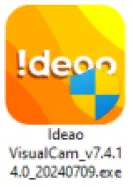
- អនុវត្តតាមការណែនាំនៅលើអេក្រង់ដើម្បីបញ្ចប់ការដំឡើង។
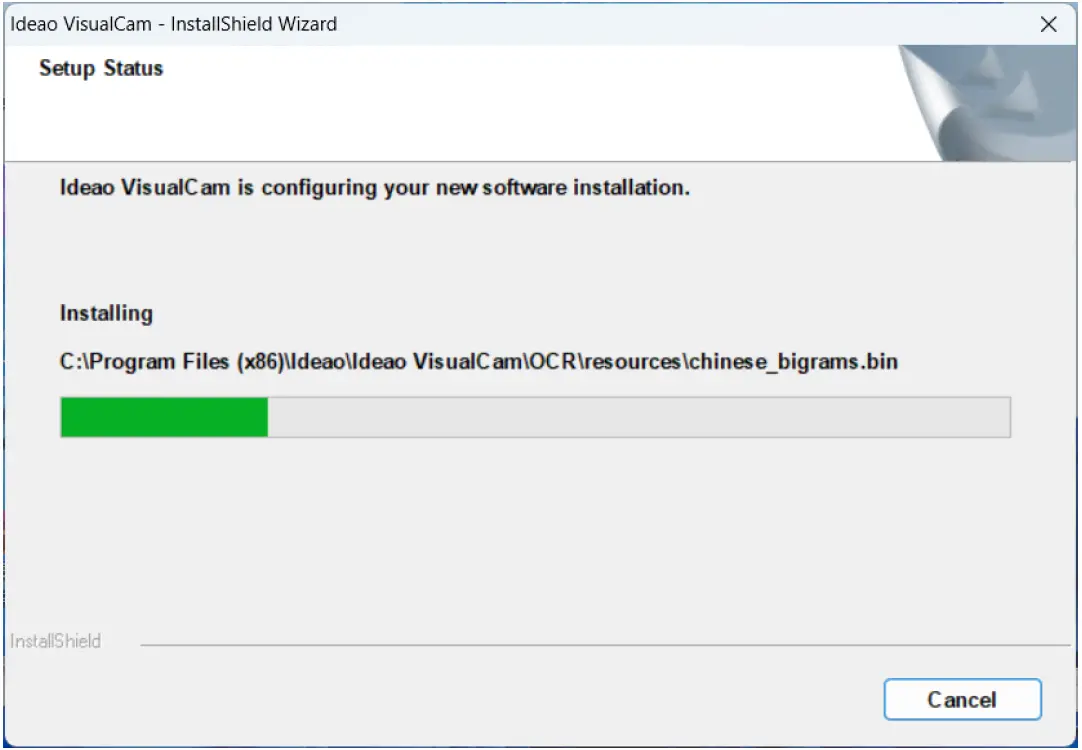
- ចុច [Finish] ដើម្បីបញ្ចប់ការដំឡើង។
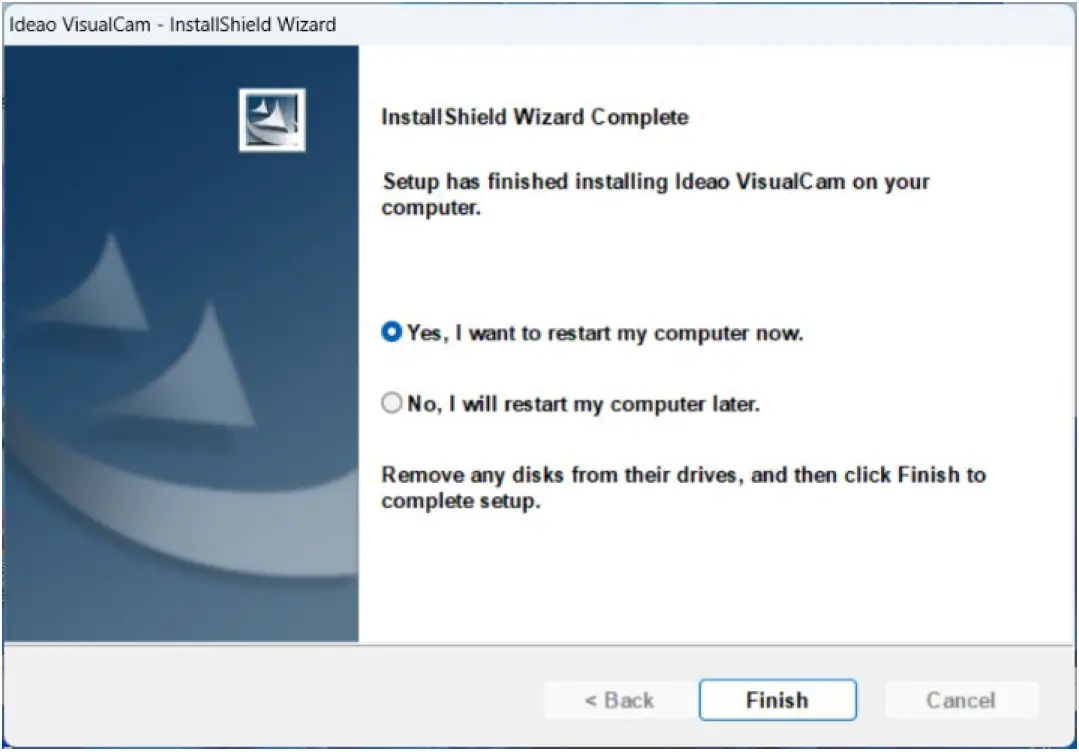
លុបកម្មវិធី
ដើម្បីលុប Ideao VisualCam ចេញពីកុំព្យូទ័ររបស់អ្នក សូមចុច Windows Start Menu បន្ទាប់មកចូលទៅកាន់ All Programs > Ideao VisualCam folder > Uninstall Ideao VisualCam។

ការចាប់ផ្តើម
ដើម្បីចាប់ផ្តើមកម្មវិធី សូមចុចពីរដងលើរូបតំណាង Ideao VisualCam នៅលើផ្ទៃតុ ឬជ្រើសរើស Ideao VisualCam ពីបញ្ជីកម្មវិធី Windows ។
ចុច Windows Start Menu > All apps > Ideao VisualCam folder > Ideao VisualCam។
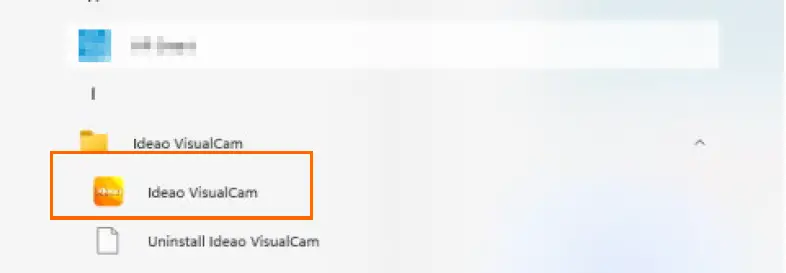
នៅពេលដែលកាមេរ៉ាឯកសារត្រូវបានភ្ជាប់ទៅកុំព្យូទ័រលើតុ/កុំព្យូទ័រយួរដៃ វានឹងចូលទៅក្នុងរបៀបវីដេអូបន្តផ្ទាល់ Visualizer ដោយស្វ័យប្រវត្តិ។ 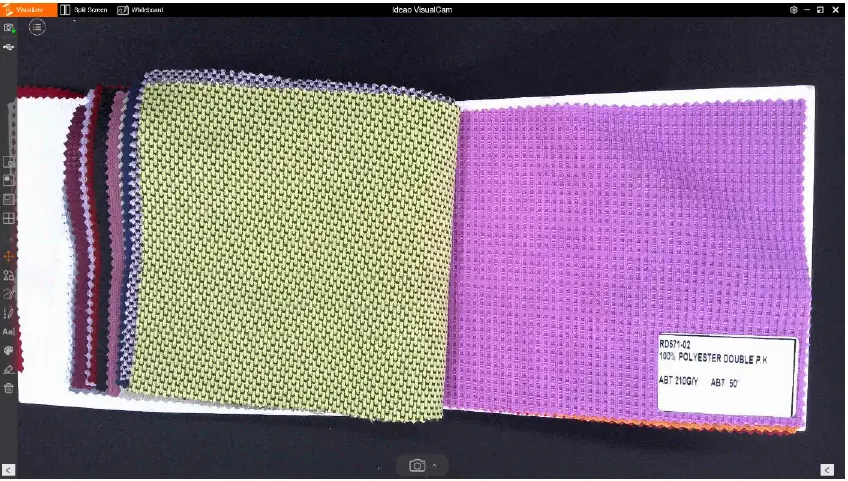
ចំណាំ៖ ប្រសិនបើអ្នកមិនឃើញពេលវេលាពិតប្រាកដជាមុនview វីដេអូពីកាមេរ៉ា និងសារ [ឧបករណ៍រកឃើញ…] ត្រូវបានបង្ហាញនៅកណ្តាលបង្អួចមេ ពិនិត្យធាតុខាងក្រោមតាមលំដាប់លំដោយ។ 
ពិនិត្យការភ្ជាប់ USB
- ត្រូវប្រាកដថា Windows ស្គាល់ឧបករណ៍នៅក្នុងកម្មវិធីគ្រប់គ្រងឧបករណ៍នៅក្រោម 'Cameras'។
- ប្រសិនបើឧបករណ៍មិនត្រូវបានរកឃើញ សូមព្យាយាមភ្ជាប់វាទៅរន្ធ USB ផ្សេង។"
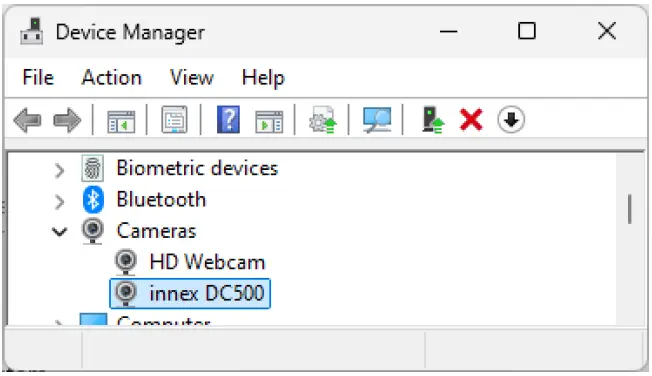
សម្រាប់ Windows 11
- ចូលទៅកាន់ 'ឯកជនភាព និងសុវត្ថិភាព' > 'កាមេរ៉ា' ដើម្បីធានាថា 'ការចូលប្រើកាមេរ៉ា' និង 'អនុញ្ញាតឱ្យកម្មវិធីកុំព្យូទ័រចូលប្រើកាមេរ៉ារបស់អ្នក' ត្រូវបានបើកទាំងពីរ។ សូមពិនិត្យមើលផងដែរថា Ideao VisualCam ត្រូវបានបញ្ចូលក្នុងបញ្ជីកម្មវិធីដែលបានអនុញ្ញាត។
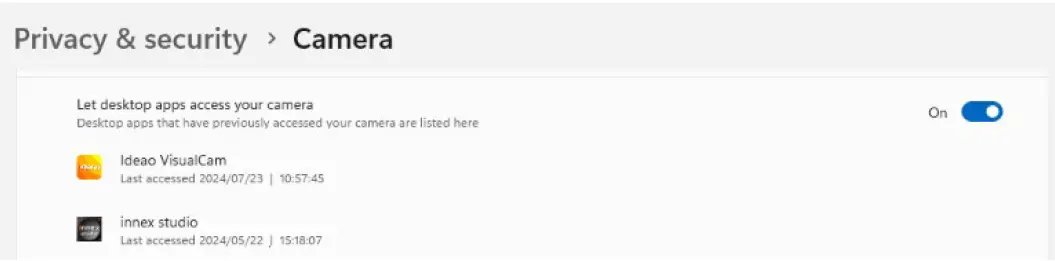
បញ្ជីស Ideao VisualCam នៅក្នុងកម្មវិធីប្រឆាំងមេរោគ
- ប្រសិនបើអ្នកបានដំឡើងកម្មវិធីកម្ចាត់មេរោគ សូមប្រាកដថា Ideao VisualCam ត្រូវបានបញ្ចូលទៅក្នុងបញ្ជីស។
ការពិពណ៌នាចំណុចប្រទាក់អ្នកប្រើ
ខាងក្រោមនេះគឺជាការពិពណ៌នានៃចំណុចប្រទាក់អ្នកប្រើកម្មវិធី VisualCam ។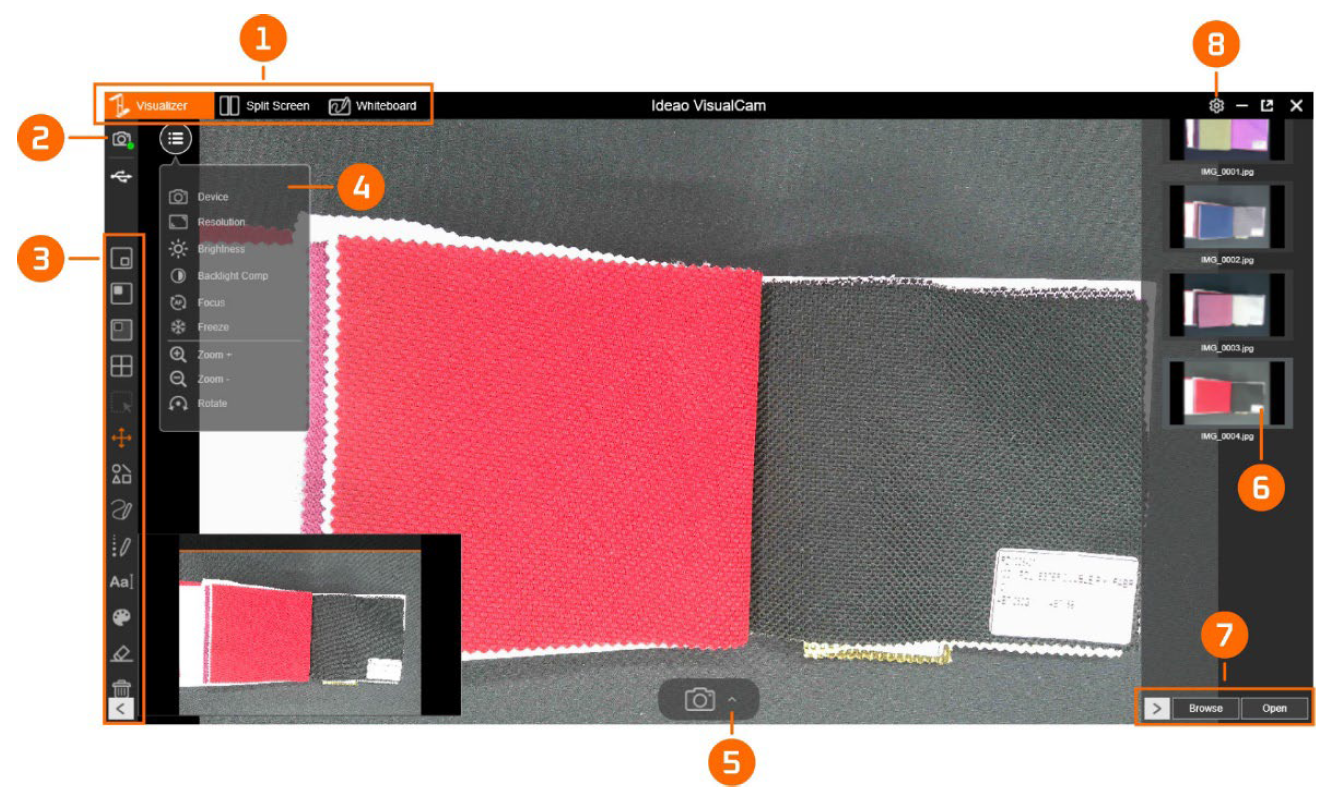
ផ្ទាំងមុខងារ
កម្មវិធី IDEAO VisualCam រួមបញ្ចូលមុខងារសំខាន់ៗចំនួនបី។ អ្នកអាចប្តូររវាងពួកវាដោយចុចលើផ្ទាំង។
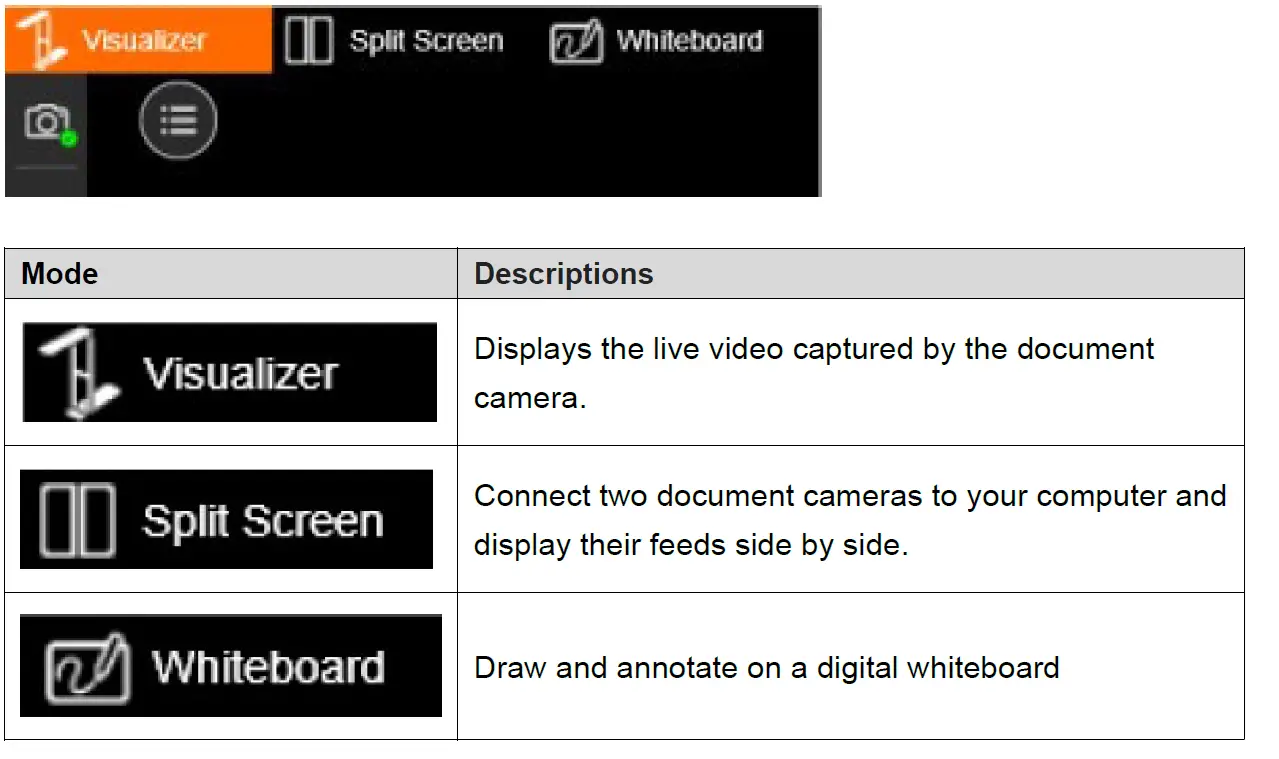
ជ្រើសរើសការតភ្ជាប់
- ចុចលើរូបតំណាង
 នៅជ្រុងខាងឆ្វេងខាងលើ ដើម្បីជ្រើសរើសវិធីសាស្ត្រភ្ជាប់ឧបករណ៍។ (របៀប AP ឬរបៀបអតិថិជនមិនមានសម្រាប់ Ideao DC400 / Innex DC500)
នៅជ្រុងខាងឆ្វេងខាងលើ ដើម្បីជ្រើសរើសវិធីសាស្ត្រភ្ជាប់ឧបករណ៍។ (របៀប AP ឬរបៀបអតិថិជនមិនមានសម្រាប់ Ideao DC400 / Innex DC500)
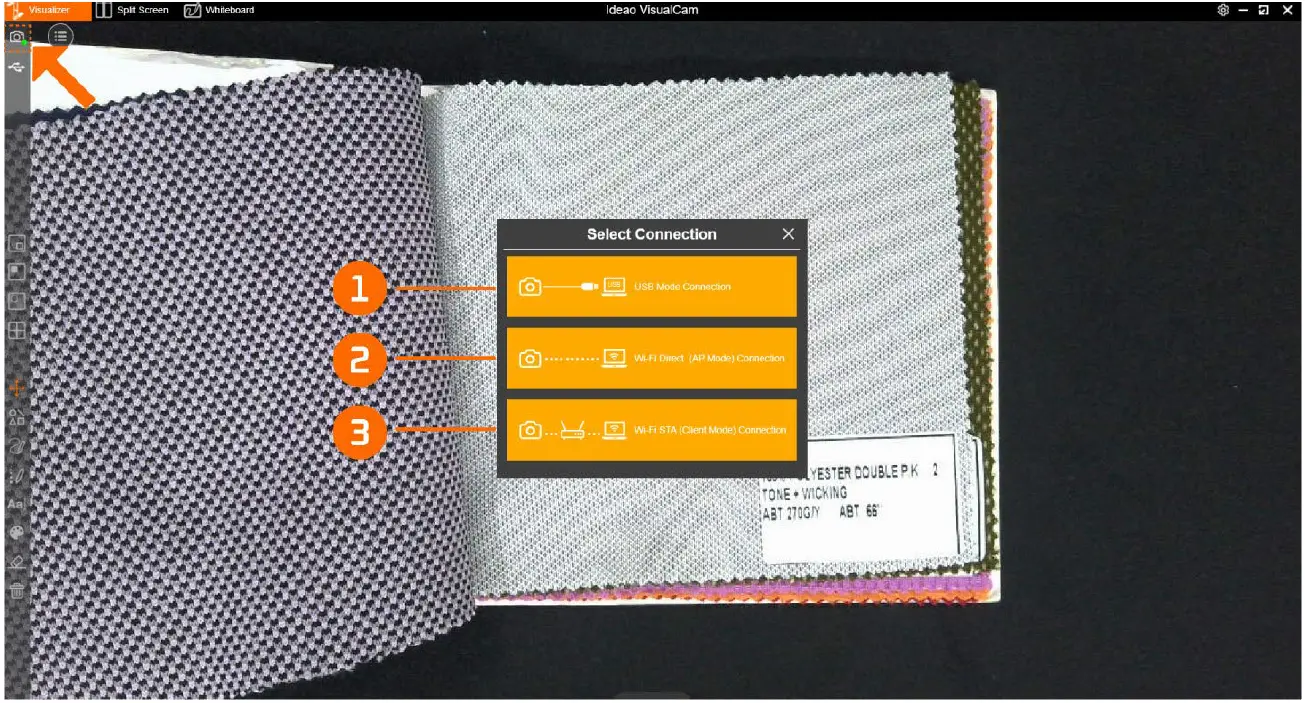
| ធាតុ | ការពិពណ៌នា |
|
1 |
ការតភ្ជាប់របៀប USB ។ (លំនាំដើម)
របៀបនេះអនុញ្ញាតឱ្យអ្នកភ្ជាប់កាមេរ៉ាឯកសារដោយការតភ្ជាប់ខ្សែ USB ។ |
|
2 |
ការតភ្ជាប់ Wi-Fi p2p (របៀប AP) ។
របៀបនេះអនុញ្ញាតឱ្យអ្នកភ្ជាប់កាមេរ៉ាឯកសារដោយផ្ទាល់ដោយមិនចាំបាច់ភ្ជាប់អ៊ីនធឺណិត។, ចំណាំ៖ ការតភ្ជាប់នេះអាចប្រើបានសម្រាប់តែម៉ូដែល Wi-Fi ប៉ុណ្ណោះ។ |
|
3 |
ការតភ្ជាប់ Wi-Fi STA (របៀបអតិថិជន) ។
របៀបនេះអនុញ្ញាតឱ្យអ្នកភ្ជាប់កាមេរ៉ាឯកសារតាមរយៈរ៉ោតទ័រ។ ចំណាំ៖ ការតភ្ជាប់នេះអាចប្រើបានសម្រាប់តែម៉ូដែល Wi-Fi ប៉ុណ្ណោះ។ |
របារឧបករណ៍ខាងឆ្វេង
នៅលើរបារឧបករណ៍ផ្នែកខាងឆ្វេង មានឧបករណ៍បញ្ជាដ៏មានប្រយោជន៍ជាច្រើនដែលអាចប្រើបាន សម្រាប់ព័ត៌មានលម្អិត សូមមើលមុខងាររបារឧបករណ៍ 4.1 ផ្នែកខាងឆ្វេង។
ម៉ឺនុយលៃតម្រូវរូបភាព
ចុចលើរូបតំណាងម៉ឺនុយ![]() ដើម្បីពង្រីកម៉ឺនុយការកែតម្រូវរូបភាព អ្នកអាចប្រើឧបករណ៍ខាងក្រោមដើម្បីកែសម្រួលវីដេអូបន្តផ្ទាល់នៅមុននេះ។view បង្អួច។ សម្រាប់ព័ត៌មានលម្អិត សូមមើលម៉ឺនុយកែសម្រួលរូបភាព 4.2 ។
ដើម្បីពង្រីកម៉ឺនុយការកែតម្រូវរូបភាព អ្នកអាចប្រើឧបករណ៍ខាងក្រោមដើម្បីកែសម្រួលវីដេអូបន្តផ្ទាល់នៅមុននេះ។view បង្អួច។ សម្រាប់ព័ត៌មានលម្អិត សូមមើលម៉ឺនុយកែសម្រួលរូបភាព 4.2 ។
របៀបថត
ចុចលើរូបតំណាងព្រួញឡើងលើ ![]() នៅក្នុងរបារឧបករណ៍ខាងក្រោមដើម្បីប្តូររបៀបចាប់យក។
នៅក្នុងរបារឧបករណ៍ខាងក្រោមដើម្បីប្តូររបៀបចាប់យក។

| របៀប | ការពិពណ៌នា |
| 1 | ច្រឹប និងស្កេនឯកសារ |
| 2 | ថតរូប (ជម្រើសលំនាំដើម) |
| 3 | បង្កើតវីដេអូបញ្ឈប់ចលនាដោយចាប់យករូបភាពតាមស៊ុម |
| 4 | ថតវីដេអូ |
បញ្ជីរូបភាពតូច
ចុចកណ្ដុរស្ដាំលើរូបភាពតូចនៅក្នុងបញ្ជីលទ្ធផលផ្នែកខាងស្តាំនៃបង្អួចមេ ដើម្បីមើលជម្រើសខាងក្រោម។
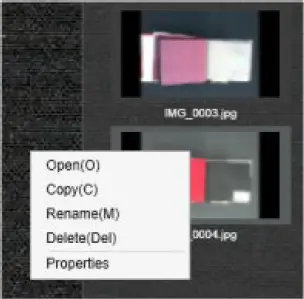
| ចុចកណ្ដុរស្ដាំលើជម្រើស | ការពន្យល់ |
| បើក | បើក file |
| ចម្លង | ស្ទួន file |
| ប្តូរឈ្មោះ | ប្តូរឈ្មោះ file |
| លុប | លុប file |
| ទ្រព្យសម្បត្តិ | បង្ហាញ file ព័ត៌មាន |
File រក្សាទុកផ្លូវ
នៅខាងស្តាំខាងក្រោមនៃបង្អួចមេ មានជម្រើសសម្រាប់កំណត់ថតសម្រាប់រក្សាទុក files:

| ប៊ូតុង | ការពន្យល់ |
| ជ្រើសរើសថត | កំណត់ file រក្សាទុកគោលដៅ |
| បើកថត | បើក file ទីតាំង |
ការកំណត់
ការកំណត់ទូទៅ៖ ចុចលើរូបតំណាងស្ពឺ![]() នៅជ្រុងខាងស្តាំខាងលើ ដើម្បីចូលទៅកាន់ទំព័រការកំណត់។
នៅជ្រុងខាងស្តាំខាងលើ ដើម្បីចូលទៅកាន់ទំព័រការកំណត់។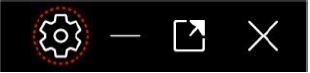
ការកំណត់ទូទៅ៖
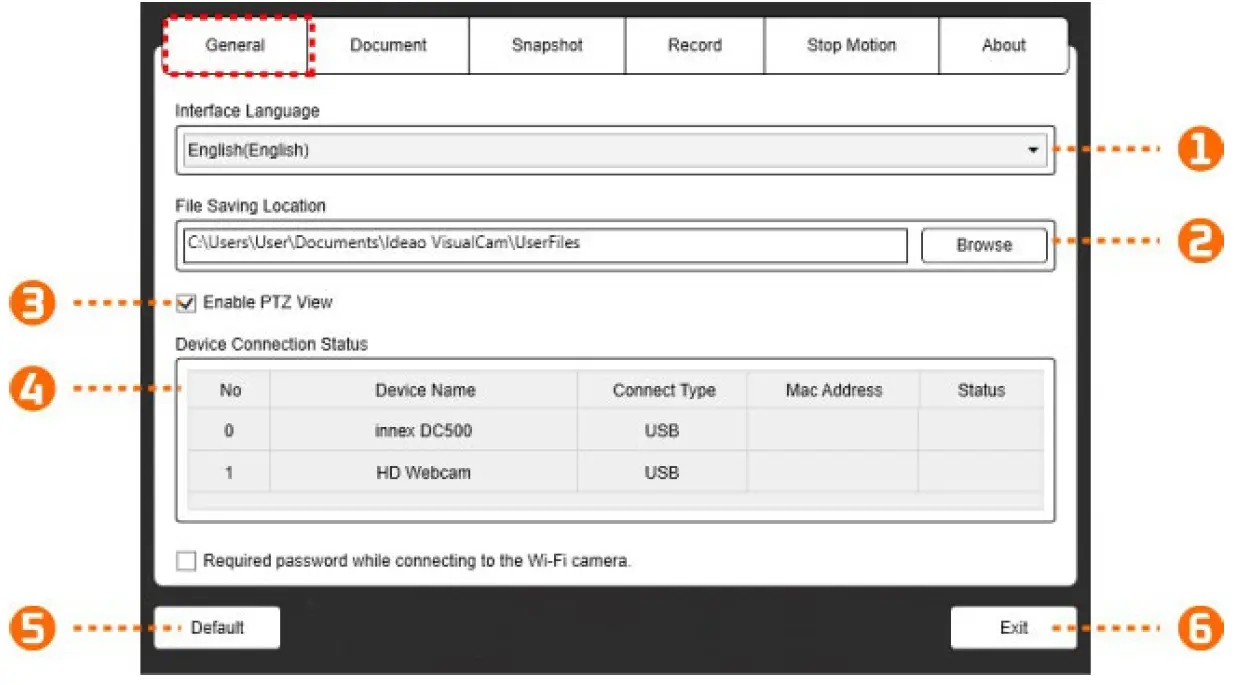
| 1 | កំណត់ភាសាចំណុចប្រទាក់ |
| 2 | កំណត់ file- រក្សាទុកទីតាំង |
| 3 | បើក PTZ view
ចំណាំ៖ ការរុករក PTZ view បង្ហាញតែនៅពេលពង្រីកវីដេអូប៉ុណ្ណោះ។ |
| 4 | បង្ហាញស្ថានភាពការតភ្ជាប់ឧបករណ៍បច្ចុប្បន្ន |
| 5 | ត្រឡប់ទៅតម្លៃលំនាំដើមវិញ។ |
| 6 | ចេញពីការកំណត់ |
ការកំណត់ឯកសារ៖
| 1 | បើក ឬបិទជម្រើសច្រឹបច្រើន។ |
| 2 | ជ្រើសរើសរបៀបពណ៌សម្រាប់ស្កេនឯកសារ៖ ពណ៌ ពណ៌ (ធ្វើឱ្យប្រសើរ)
មាត្រដ្ឋានប្រផេះ B/W ឬ B/W (ឯកសារ)។ |
| 3 | ជ្រើសរើសទម្រង់លទ្ធផលសម្រាប់ឯកសារដែលបានស្កេន៖ JPEG, PDF (រូបភាព), PDF
(អាចស្វែងរកបាន) ឬ PDF (អត្ថបទ)។ |
| 4 | កំណត់គុណភាពឯកសារ (អត្រាបង្ហាប់) ។
·ការបង្ហាប់ស្តង់ដារ · អត្រាបង្ហាប់ទាប (គុណភាពរូបភាពខ្ពស់ ទំហំធំជាង) · អត្រាបង្ហាប់ខ្ពស់ (គុណភាពរូបភាពទាប ទំហំតូចជាង) |
| 5 | ជ្រើសរើសភាសាសម្រាប់ការទទួលស្គាល់តួអក្សរអុបទិក (OCR) នៅក្នុងឯកសារដែលបានស្កេន។
ចំណាំ៖ សូមចំណាំថាលក្ខណៈពិសេស OCR គឺអាចប្រើបានតែនៅពេលដែលទ្រង់ទ្រាយលទ្ធផល ត្រូវបានកំណត់ទៅជា PDF (អាចស្វែងរកបាន) ឬ PDF (អត្ថបទ) ។ |
| 6 | ត្រឡប់ទៅការកំណត់លំនាំដើមវិញ។ |
| 7 | ចេញពីការកំណត់ |
ការកំណត់រូបថត៖
| 1 | កំណត់រូបភាព file ទ្រង់ទ្រាយលទ្ធផល (JPG, BMP, PNG, TIF) |
| 2 | ជ្រើសរើសថាតើត្រូវថតរូបដោយមាន ឬមិនបង្ហាញចំណារពន្យល់ |
| 3 | កំណត់ file ទម្រង់ឈ្មោះទៅជាលេខស៊េរី ឬកាលបរិច្ឆេទ និងពេលវេលា |
| 4 | កំណត់បុព្វបទសម្រាប់ file ឈ្មោះ |
ការកំណត់កំណត់ត្រា៖

| 1 | កំណត់វីដេអូ file ទ្រង់ទ្រាយលទ្ធផល (AVI, MP4, FLV) |
| 2 | កំណត់គុណភាពវីដេអូ (អត្រាបង្ហាប់)
·ការបង្ហាប់ស្តង់ដារ · អត្រាបង្ហាប់ទាប (គុណភាពរូបភាពខ្ពស់ ទំហំធំជាង) · អត្រាបង្ហាប់ខ្ពស់ (គុណភាពរូបភាពទាប ទំហំតូចជាង) |
| 3 | បើកមីក្រូហ្វូន |
| 4 | ជ្រើសរើសមីក្រូហ្វូន |
| 5 | កំណត់ file ទម្រង់ឈ្មោះទៅជាលេខស៊េរី ឬកាលបរិច្ឆេទ និងពេលវេលា។ |
| 6 | កំណត់បុព្វបទសម្រាប់ file ឈ្មោះ |
ការកំណត់ចលនាបញ្ឈប់៖
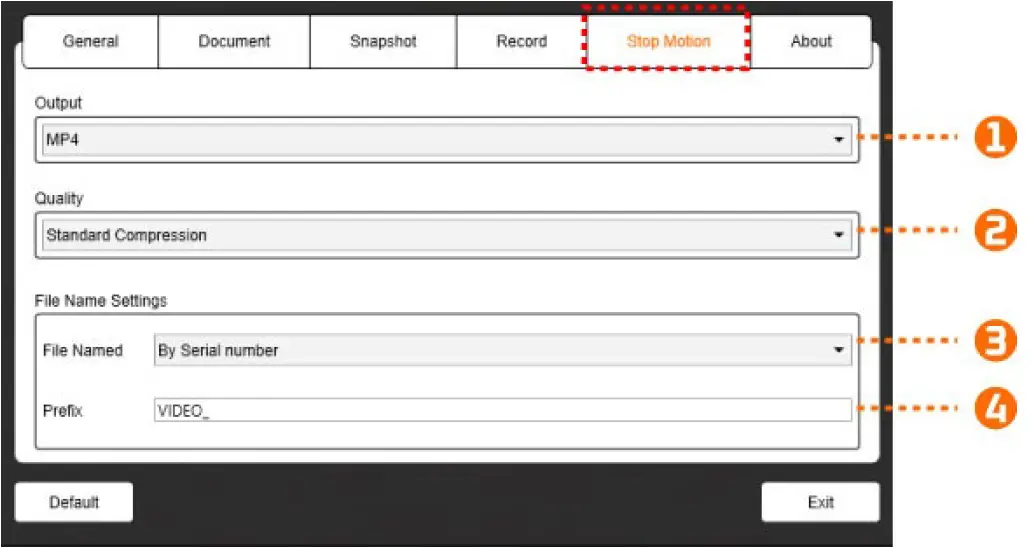
| 1 | កំណត់វីដេអូ file ទ្រង់ទ្រាយលទ្ធផល (AVI, MP4, FLV) |
| 2 | កំណត់គុណភាពវីដេអូ (អត្រាបង្ហាប់) ។
·ការបង្ហាប់ស្តង់ដារ · អត្រាបង្ហាប់ទាប (គុណភាពរូបភាពខ្ពស់ ទំហំធំជាង) · អត្រាបង្ហាប់ខ្ពស់ (គុណភាពរូបភាពទាប ទំហំតូចជាង) |
| 3 | កំណត់ file ទម្រង់ឈ្មោះទៅជាលេខស៊េរី ឬកាលបរិច្ឆេទ និងពេលវេលា។ |
| 4 | កំណត់បុព្វបទសម្រាប់ file ឈ្មោះ |
អំពីទំព័រ៖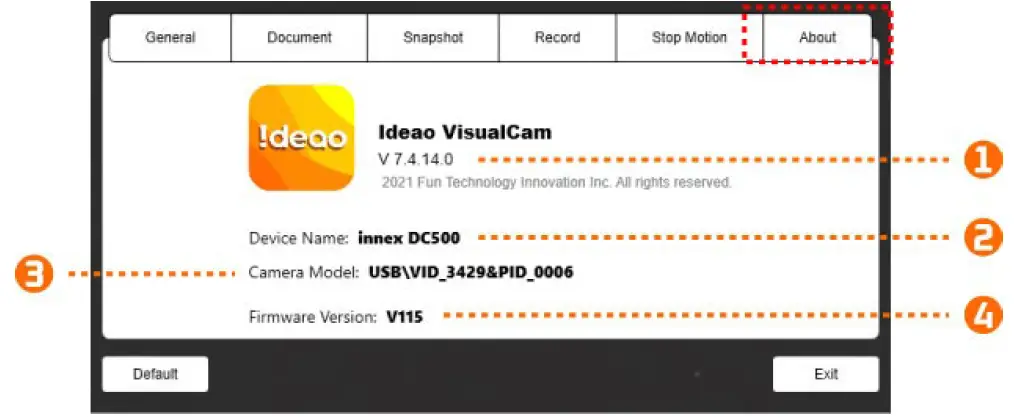
| 1 | បង្ហាញកំណែកម្មវិធីបច្ចុប្បន្ន |
| 2 | បង្ហាញឈ្មោះឧបករណ៍ដែលបានភ្ជាប់បច្ចុប្បន្ន |
| 3 | បង្ហាញលេខសម្គាល់ផ្នែករឹងរបស់ឧបករណ៍ដែលបានភ្ជាប់ |
| 4 | បង្ហាញកំណែកម្មវិធីបង្កប់របស់ឧបករណ៍ដែលបានភ្ជាប់ |
ការពិពណ៌នាអំពីមុខងារមើលឃើញ
របៀបមើលឃើញអនុញ្ញាតឱ្យអ្នកបង្ហាញ footage ពីកាមេរ៉ាឯកសារ។ មានមុខងារមានប្រយោជន៍ជាច្រើនដែលមាននៅក្នុងរបារឧបករណ៍ខាងឆ្វេង ដែលទាំងអស់នេះអាចបង្កើនការបង្ហាញរបស់អ្នក។

មុខងាររបារឧបករណ៍ខាងឆ្វេង 
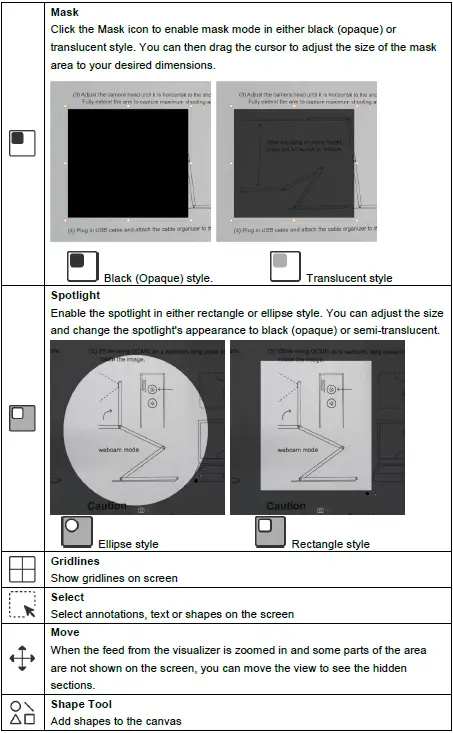

ម៉ឺនុយលៃតម្រូវរូបភាព
ចុចលើរូបតំណាងម៉ឺនុយ ![]() ដើម្បីពង្រីកម៉ឺនុយលៃតម្រូវរូបភាព។ បន្ទាប់មក អ្នកអាចប្រើឧបករណ៍ខាងក្រោមដើម្បីកែសម្រួលរូបភាពពីឧបករណ៍មើលឃើញ។
ដើម្បីពង្រីកម៉ឺនុយលៃតម្រូវរូបភាព។ បន្ទាប់មក អ្នកអាចប្រើឧបករណ៍ខាងក្រោមដើម្បីកែសម្រួលរូបភាពពីឧបករណ៍មើលឃើញ។



ជ្រើសរើសរបៀបថត
ចុចលើរូបតំណាងព្រួញឡើងលើ ![]() នៅខាងក្រោមដើម្បីប្តូររវាងរបៀបថត។
នៅខាងក្រោមដើម្បីប្តូររវាងរបៀបថត។



របៀបបំបែកអេក្រង់
ជាមួយនឹងមុខងារ Split-Screen អ្នកអាចភ្ជាប់ម៉ាស៊ីនថតឯកសារពីរទៅកុំព្យូទ័ររបស់អ្នក ហើយបង្ហាញព័ត៌មានរបស់វានៅសងខាង។ នេះអនុញ្ញាតឱ្យអ្នកបង្ហាញអេក្រង់ផ្ទាល់ពីរក្នុងពេលដំណាលគ្នា។ អ្នកក៏អាចប្រៀបធៀបរូបភាពជាមួយវីដេអូបន្តផ្ទាល់បានផងដែរ។

ចំណុចប្រទាក់របៀបបំបែកអេក្រង់
របារឧបករណ៍ផ្នែកខាងក្រោមអេក្រង់បំបែករួមមានរូបតំណាងបី៖ មួយសម្រាប់ថតរូបអេក្រង់ មួយសម្រាប់ថតអេក្រង់ និងមួយទៀតសម្រាប់ផ្លាស់ប្តូរប្លង់អេក្រង់។

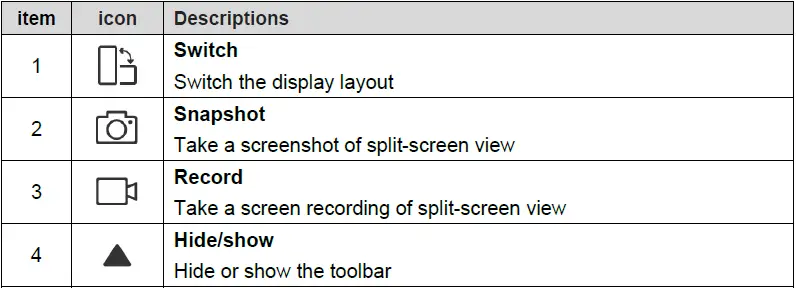
បង្ហាញហ្វូtage ពីកាមេរ៉ា 2
ទៅ view រស់នៅហ្វូtage ពីកាមេរ៉ាពីរ ចុចរូបតំណាងម៉ឺនុយ![]() នៅលើបង្អួចខាងស្តាំ បន្ទាប់មកជ្រើសរើស 'ប្តូរទៅកាមេរ៉ា។' បន្ទាប់មកជ្រើសរើស 'ឧបករណ៍'
នៅលើបង្អួចខាងស្តាំ បន្ទាប់មកជ្រើសរើស 'ប្តូរទៅកាមេរ៉ា។' បន្ទាប់មកជ្រើសរើស 'ឧបករណ៍'![]() ដើម្បីបង្ហាញបញ្ជីកាមេរ៉ា ហើយជ្រើសរើសកាមេរ៉ាដែលចង់បាន។
ដើម្បីបង្ហាញបញ្ជីកាមេរ៉ា ហើយជ្រើសរើសកាមេរ៉ាដែលចង់បាន។
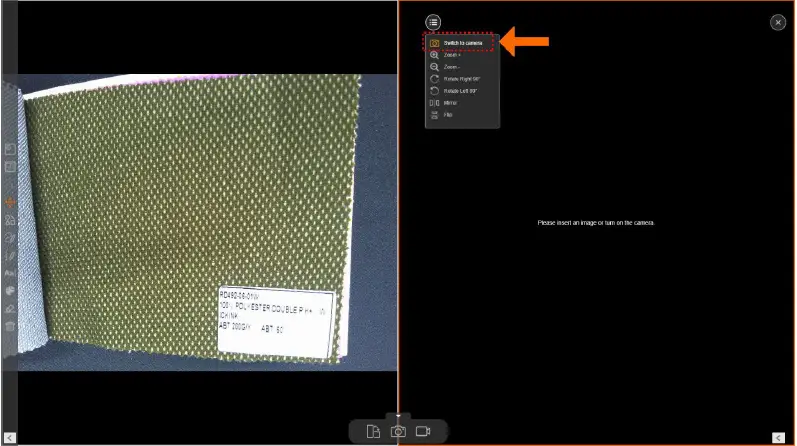
ប្រសិនបើអ្នកជ្រើសរើសប្រភពកាមេរ៉ាដូចគ្នាសម្រាប់ទាំងបង្អួចខាងឆ្វេង និងខាងស្តាំ នោះក៏ដូចគ្នាដែរ។tage នឹងត្រូវបានបង្ហាញនៅលើភាគីទាំងពីរ។ ទោះយ៉ាងណាក៏ដោយអ្នកអាចបង្កក footage នៅម្ខាងខណៈពេលដែលរក្សាម្ខាងទៀតរស់នៅ។
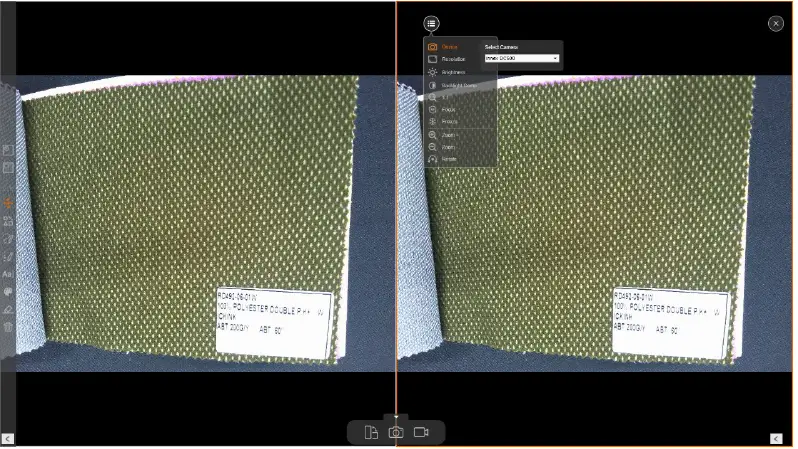
អ្នកក៏អាចជ្រើសរើសកាមេរ៉ាផ្សេងផងដែរ ឧទាហរណ៍ample, បង្ហាញ footage ពីកាមេរ៉ាឯកសារនៅម្ខាង និងមុខរបស់អ្នកពី a webcam នៅលើផ្សេងទៀត។
ប្រៀបធៀបរូបភាព
របៀបបំបែកអេក្រង់អនុញ្ញាតឱ្យអ្នកប្រៀបធៀបរូបភាពជាច្រើននៅលើអេក្រង់តែមួយ។
- ចុចលើរូបតំណាងខាងក្រោមស្តាំ
 ដើម្បីពង្រីក file បញ្ជីលទ្ធផល។
ដើម្បីពង្រីក file បញ្ជីលទ្ធផល។ - អូសរូបភាពពីបញ្ជីលទ្ធផល ហើយទម្លាក់វាទៅក្នុងបង្អួចប្រៀបធៀប
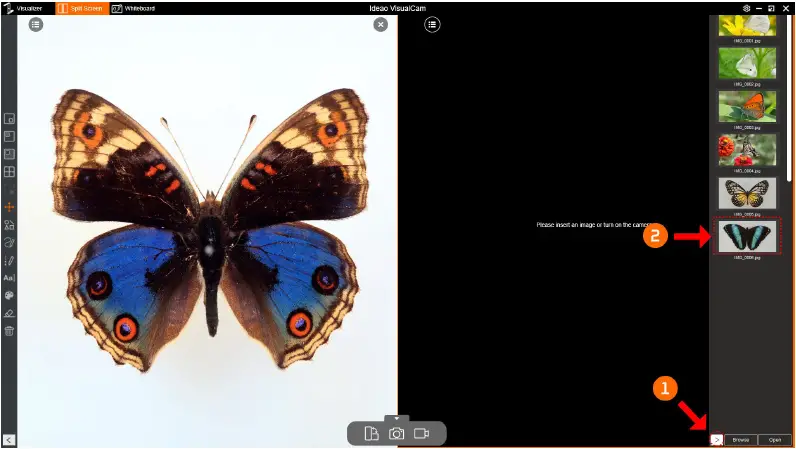
- អ្នកអាចពង្រីក ឬបង្រួម និងបង្វិលរូបភាពឱ្យល្អបំផុត view.

- ចំណាំ៖ របៀបបំបែកអេក្រង់គាំទ្រការប្រៀបធៀបរូបភាពរហូតដល់ 4 ក្នុងពេលតែមួយ។
ផ្លាស់ប្តូរប្លង់បង្ហាញ
របៀបបំបែកអេក្រង់អនុញ្ញាតឱ្យអ្នកផ្លាស់ប្តូរប្លង់បង្ហាញដោយចុចប៊ូតុងប្តូរ។

ចំណាំ៖ ដើម្បីលុបវិនដូបំបែកមួយចេញ សូមចុចរូបតំណាងនៅជ្រុងខាងស្តាំខាងលើនៃបង្អួចដែលអ្នកចង់លុបចេញ។
របៀបក្តារខៀន
របៀបក្តារខៀនអនុញ្ញាតឱ្យអ្នកគូរ និងកត់ចំណាំលើក្ដារខៀនអន្តរកម្ម។ នៅក្នុងរបៀបនេះ អ្នកអាចអូស និងទម្លាក់រូបភាពដែលបានជ្រើសរើសពីផ្នែកខាងស្តាំ file រាយបញ្ជីនៅលើក្តារខៀន ហើយបន្ថែមចំណារពន្យល់ដើម្បីបង្កើនអន្តរកម្មថ្នាក់។

ចំណុចប្រទាក់របារឧបករណ៍ Whiteboard
របៀប Whiteboard ផ្តល់នូវផ្ទាំងក្រណាត់ច្រើនទំព័រជាមួយនឹងឧបករណ៍គំនូរទាំងអស់ដែលអ្នកត្រូវការ។
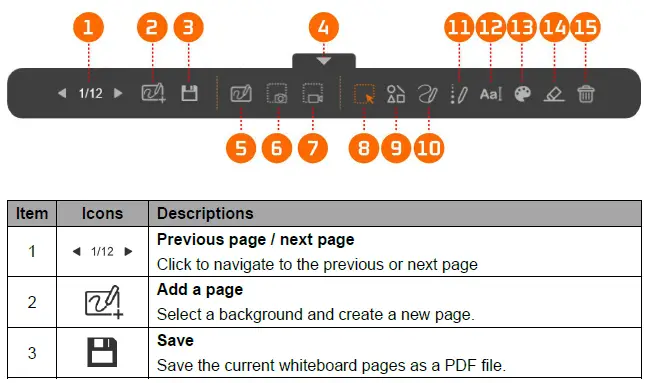


បន្ថែមរូបភាពទៅក្តារខៀន
របៀបក្តារខៀនអនុញ្ញាតឱ្យអ្នកបញ្ចូលរូបភាពទៅក្នុងក្តារខៀន។
- អូសរូបភាពពីបញ្ជី ហើយទម្លាក់វានៅលើក្តារខៀន។
- អ្នកអាចច្រឹប ស្ទួន ឬលុបរូបភាពតាមតម្រូវការ។

- អ្នកក៏អាចប្រើចំណុចទាញបង្វិលផងដែរ។
 ដើម្បីបង្វិលរូបភាព ឬប្រើចំណុចទាញផ្លាស់ប្តូរទំហំ ដើម្បីកែតម្រូវទំហំរូបភាព។
ដើម្បីបង្វិលរូបភាព ឬប្រើចំណុចទាញផ្លាស់ប្តូរទំហំ ដើម្បីកែតម្រូវទំហំរូបភាព។ 
បន្ថែមទំព័រក្តារខៀន
ដើម្បីបន្ថែមទំព័រក្តារខៀន សូមចុចរូបតំណាងបន្ថែមទំព័រ ![]() ហើយជ្រើសរើសពណ៌ផ្ទៃខាងក្រោយ។
ហើយជ្រើសរើសពណ៌ផ្ទៃខាងក្រោយ។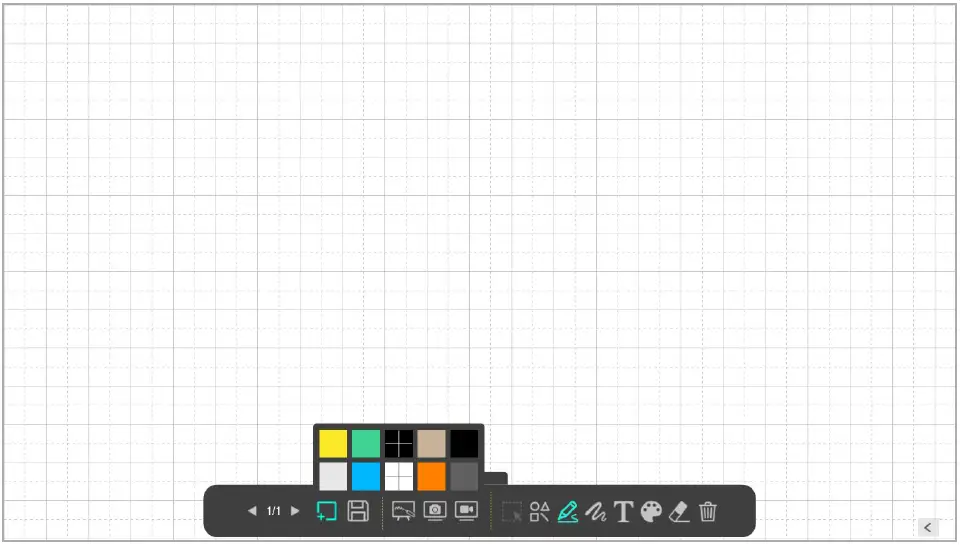
អ្នកក៏អាចចុចលើរូបតំណាងផងដែរ។![]() ដើម្បីបង្ហាញការរុករកទំព័រ ហើយជ្រើសរើសទំព័រទៅ view.
ដើម្បីបង្ហាញការរុករកទំព័រ ហើយជ្រើសរើសទំព័រទៅ view.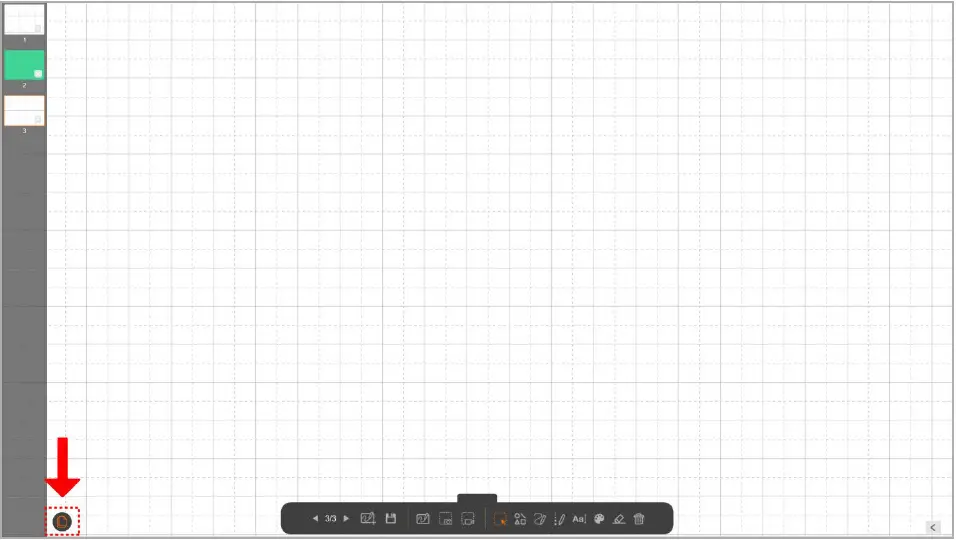
ការដោះស្រាយបញ្ហា
Ideas VisualCam មិនបានរកឃើញឧបករណ៍ដែលបានភ្ជាប់ទេ សូមពិនិត្យមើលដូចខាងក្រោម។
- ត្រូវប្រាកដថាអ្នកកំពុងប្រើកាមេរ៉ាដែលគាំទ្រ។
- ប្រសិនបើអ្នកកំពុងប្រើកាមេរ៉ាឯកសារភាគីទីបី អ្នកប្រហែលជាមិនអាចចូលប្រើមុខងារទាំងអស់របស់កម្មវិធីបានទេ។ មានតែ Ideao DC400 និង Innex DC500 ប៉ុណ្ណោះដែលត្រូវបានគាំទ្រ។
- សាកល្បងផ្លាស់ប្តូររន្ធ USB
- ប្រសិនបើឧបករណ៍មើលឃើញត្រូវបានភ្ជាប់ទៅកុំព្យូទ័ររួមជាមួយឧបករណ៍ USB ផ្សេងទៀត សូមព្យាយាមផ្តាច់ឧបករណ៍ផ្សេងទៀត។
- ត្រូវប្រាកដថាកម្មវិធីមើលឃើញមិនត្រូវបានប្រើដោយកម្មវិធីផ្សេងទៀតទេ។
- ពិនិត្យមើលថាតើកាមេរ៉ាកំពុងត្រូវបានប្រើប្រាស់ដោយកម្មវិធីផ្សេងទៀតនៅក្នុង Windows ដែរឬទេ។ បើដូច្នេះមែន សូមចាកចេញពីកម្មវិធីទាំងនោះ ហើយព្យាយាមម្តងទៀត។
- បិទម៉ាស៊ីននិម្មិត
- ប្រសិនបើ Mac របស់អ្នកកំពុងដំណើរការម៉ាស៊ីននិម្មិត Windows (ឧទាហរណ៍ "Parallels Desktop") សូមបិទវា ហើយភ្ជាប់ឧបករណ៍ឡើងវិញ។
- ពិនិត្យការភ្ជាប់ USB
- ត្រូវប្រាកដថា Windows ស្គាល់ឧបករណ៍នៅក្រោម "កាមេរ៉ា" នៅក្នុងកម្មវិធីគ្រប់គ្រងឧបករណ៍។ ប្រសិនបើឧបករណ៍មិនត្រូវបានរកឃើញ សូមព្យាយាមភ្ជាប់វាទៅរន្ធ USB ផ្សេង។

សម្រាប់កុំព្យូទ័រ Windows 10/11
ចូលទៅកាន់ "ឯកជនភាព និងសុវត្ថិភាព" > "កាមេរ៉ា" ដើម្បីពិនិត្យមើល សូមធានាដូចខាងក្រោម។
- 'ការចូលប្រើកាមេរ៉ា' ត្រូវបានបើក
- 'អនុញ្ញាតឱ្យកម្មវិធីកុំព្យូទ័រចូលប្រើកាមេរ៉ារបស់អ្នក' ត្រូវបានបើក។
- Ideao VisualCam ស្ថិតនៅក្នុងបញ្ជី
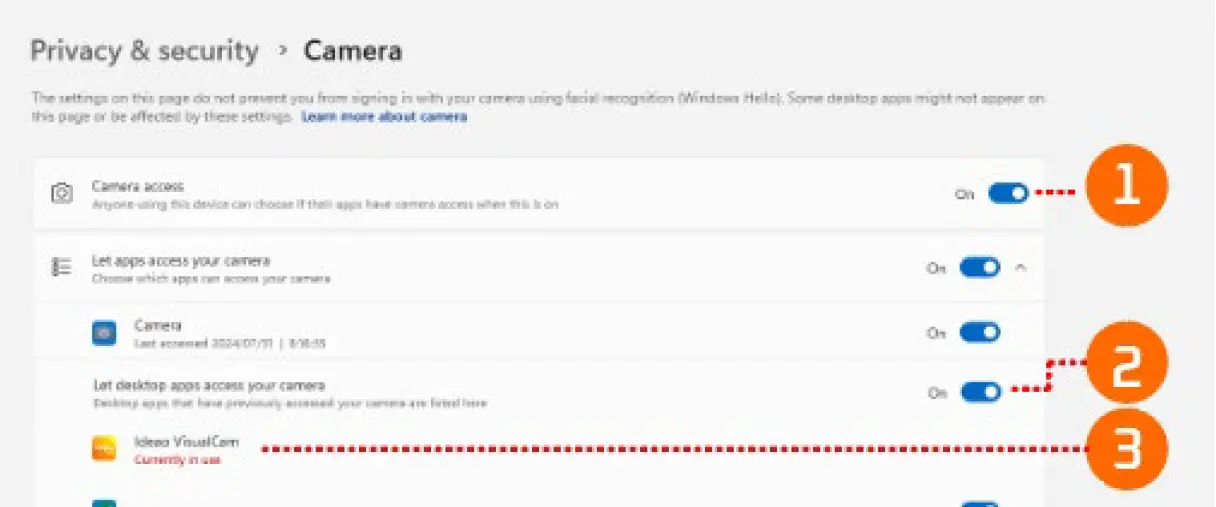
ឯកសារ/ធនធាន
 |
Ideao VisualCam កម្មវិធីដែលមើលឃើញការអប់រំពហុមុខងារ [pdf] សៀវភៅណែនាំអ្នកប្រើប្រាស់ កម្មវិធី VisualCam Multi-Functional Education Visualizer Software, Multi-Functional Education Visualizer Software, Education Visualizer Software, Visualizer Software, Software |



